哈咯,大家好,我是Jobor小钵。今天我们来分享一下PPT封面的制作技巧和套路。
在PPT中,封面是面向用户的第一个形象关卡。好的封面,好的的第一印象,可以快速吸引用户的注意力,使他们更快地聚焦到你的演讲汇报中来。
但是,封面设计也是一个让人非常头疼的问题,有没有遇到这样的问题:
A、做了几个小时,还停留在封面的制作上;
B、花了很长时间,还是非常难看;
C、最不开心的是,根本就无从下手,没有思路;
D、等等情形……
如果硬啃封面,不仅费时费力,有可能接近整个PPT制作时间的一半;而且还有很大的概率,做出来不好看。慢工却没出细活,令人揪心、烦闷,最后不得不将就。
所以,今天Jobor给大家分享一些PPT封面设计的套路,实现对封面的高效制作。下面就让我们一起来学习学习封面制作的那些套路。
简单点:加个基本形状/色块
我们可以只增加几个基础形状,也可以用多种形状摆放,进行装饰。这里,我们先只加一个基础形状——矩形,看看效果。
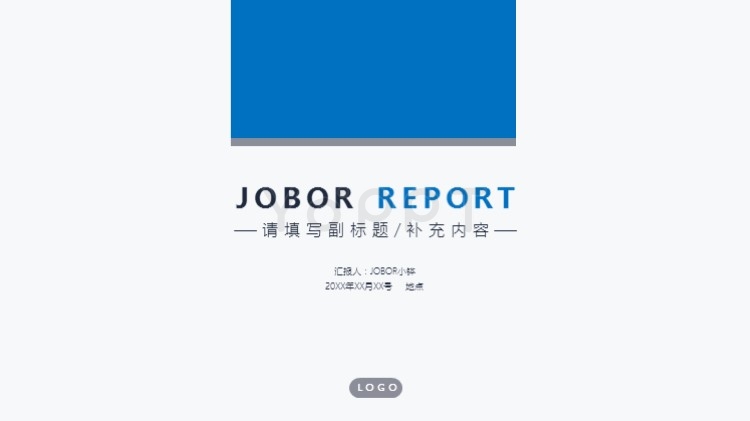
我们再换个其他基础形状——多边形。

当然,如果你对形状运用很熟悉,也可以多个形状组合,做成这样。

稍微复杂点:加个小Icon矢量图标
我们找个和内容相关的矢量Icon小图标,如果没有合适的,我们就放个通用的。比如代表主页、品牌、企业的小房子。

我们还可以用矢量Icon小图标当背景,然后再加上形状。比如这样的效果,由圆环形状、众多小图标变浅充当背景组合而成的排版装饰效果。
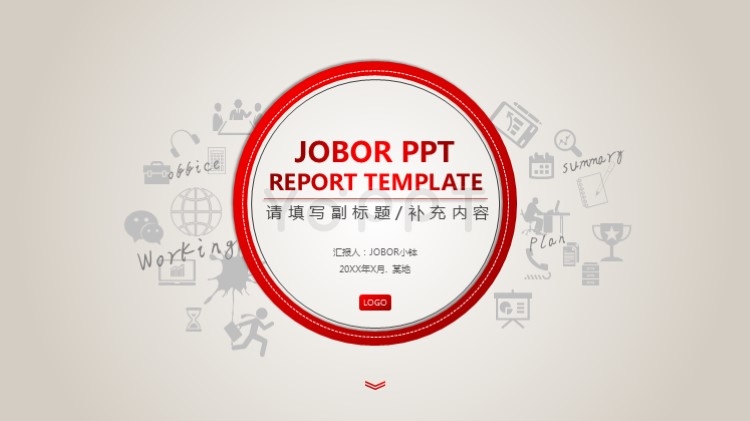
麻烦点:使用图片装饰搭配
制作也不麻烦,主要是找一张或多张和内容主题相吻合的图片;同时,这张图片的效果,首先要保证高清的效果,另外最好是比较有创意,比较吸引人的眼球。如果没有合适的图片,也可以选择一些通用的图片,比如用公司的图片、用写字楼的图像、风景图等。

如果你对图片和形状的使用,都非常熟悉了,你还可以试试两者搭配在一起使用,最终效果会非常棒。
比如这个例子里,使用了高清大图充当背景,半透明色块充当蒙版以便呈现内容,然后再辅以小形状和斜线。

再比如这个例子,我们用简单的矩形色块和小图,组成的排版方式。
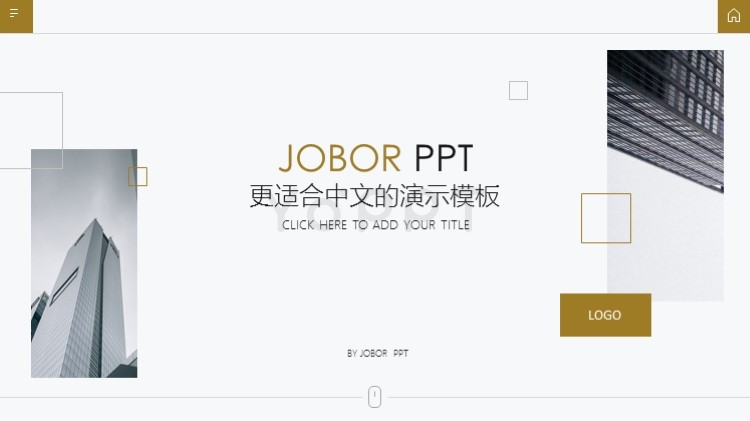
还可以使用无填充的圆形图组合而成,效果也非常棒。

如上,想要做出有吸引力的PPT封面,这些方式是不是很简单方便?不管是借助形状、图片还是图标,都能快速制作出简洁、大方、专业的PPT封面,让职场汇报PPT或是美观大方、或是场景融合、亦或是创意满满。为我们的职场添砖加瓦,让我们脱颖而出。

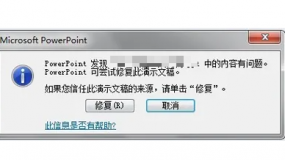
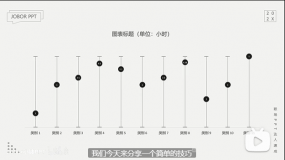
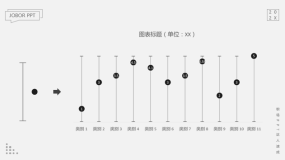
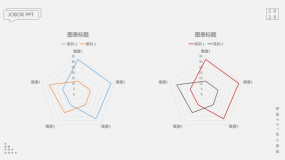
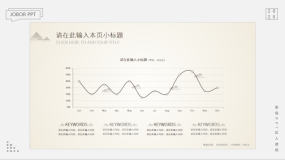
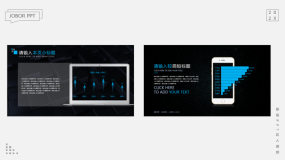

评论0